วิธีสร้างเรื่องราวใน Facebook

การสร้างเรื่องราวใน Facebook สามารถสนุกสนานมาก นี่คือวิธีการที่คุณสามารถสร้างเรื่องราวบนอุปกรณ์ Android และคอมพิวเตอร์ของคุณได้.
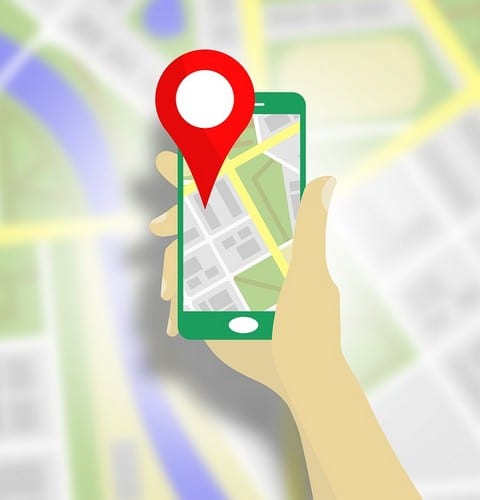
ความคิดที่ว่าใครจะรู้ว่าคุณอยู่ที่ไหนตลอดเวลาอาจฟังดูน่าขนลุก แต่คุณต้องยอมรับว่ามีบางครั้งที่จำเป็นต้องแบ่งปันตำแหน่งแบบเรียลไทม์ของคุณ ตัวอย่างเช่น หากคุณกำลังเดินกลับบ้านคนเดียวในตอนกลางคืน การมีคนรู้ว่าคุณอยู่ที่ไหนสามารถช่วยชีวิตได้อย่างแท้จริง
มีแอพที่คุณสามารถใช้เพื่อแชร์ตำแหน่งแบบเรียลไทม์ของคุณ แต่นั่นหมายถึงการติดตั้งแอพอื่น ควรใช้แอปที่คุณอาจติดตั้งไว้แล้วและอนุญาตให้แชร์ตำแหน่งแบบเรียลไทม์กับผู้อื่นได้ดีที่สุด
ใน WhatsApp คุณสามารถแชร์ตำแหน่งแบบเรียลไทม์ของคุณกับผู้ใช้หลายคน และดูในรายการของทุกคนที่คุณกำลังแชร์ตำแหน่งด้วย ไม่มีทางที่จะแบ่งปันตำแหน่งของคุณกับผู้ใช้หลายคนในทันที เป็นสิ่งที่คุณจะต้องดำเนินการกับผู้ติดต่อแต่ละคน
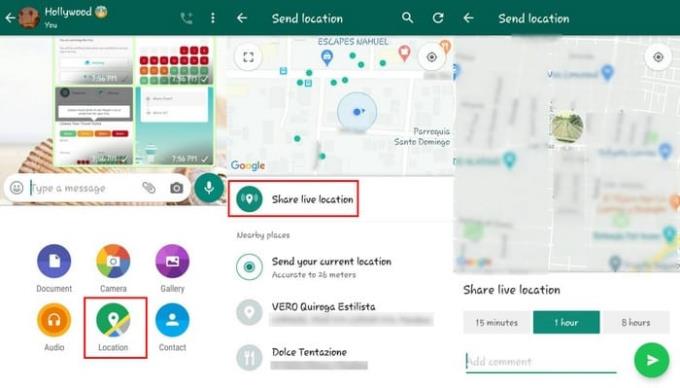
เมื่อคุณมีผู้ติดต่อแล้ว คุณต้องการแชร์ตำแหน่งของคุณโดยเปิด แตะที่ไอคอนคลิกกระดาษที่ด้านล่างขวา เลือกตัวเลือกตำแหน่งในแถวด้านล่าง
เคล็ดลับ:หากคุณต้องการแชร์เฉพาะตำแหน่งที่คุณอยู่และไม่ต้องการแชร์ตำแหน่งแบบเรียลไทม์ คุณสามารถเลือกตัวเลือกส่งตำแหน่งของคุณได้
เลือกตัวเลือกแชร์ตำแหน่งปัจจุบัน ตามด้วยระยะเวลาที่คุณต้องการแชร์ตำแหน่งของคุณ คุณสามารถเลือกจากตัวเลือกต่างๆ เช่น:
นอกจากนี้ยังมีตัวเลือกในการเพิ่มความคิดเห็นในตำแหน่งแบบเรียลไทม์ของคุณ แตะที่ปุ่มส่งและคุณก็พร้อมแล้ว
คุณได้แชร์ตำแหน่งของคุณกับผู้ใช้จำนวนมาก คุณจำไม่ได้ว่าพวกเขาเป็นใคร เพื่อดูว่าใครที่คุณกำลังแบ่งปันตำแหน่งของคุณ W แตะที่จุดสามจุดและไปที่การตั้งค่า
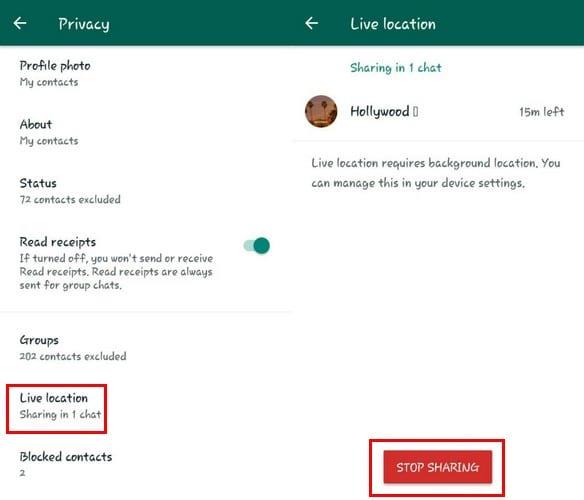
ไปที่Privac y แล้วปัดขึ้นจนกว่าคุณจะเห็นตัวเลือกLive Location ที่ซึ่งคุณจะเห็นรายชื่อติดต่อที่คุณแชร์ตำแหน่งด้วย แตะที่ตัวเลือกแล้วแตะที่ปุ่มหยุดการแชร์สีแดงที่ด้านล่าง
ระบบจะถามว่าคุณแน่ใจหรือไม่ว่าต้องการหยุดแชร์ ให้แตะตัวเลือกหยุดเพื่อสิ้นสุดการแชร์ตำแหน่งของคุณ
Google Maps เป็นแอปที่คุณมีบนอุปกรณ์ของคุณอย่างแน่นอน และยังเป็นแอปที่คุณสามารถใช้แชร์ตำแหน่งแบบเรียลไทม์ได้อีกด้วย เปิด Google Maps แล้วแตะที่จุดที่แสดงว่าคุณอยู่ที่ใดบนแผนที่
เมื่อคุณเห็นจุดสีน้ำเงินบนแผนที่แล้ว ให้แตะที่จุดนั้น ตอนนี้คุณควรเห็นหน้าจอสีน้ำเงินพร้อมตัวเลือกแชร์ตำแหน่งของคุณ เลือกระยะเวลาที่คุณต้องการแชร์ตำแหน่งของคุณ จากนั้นเลือกแอปที่คุณต้องการแชร์ตำแหน่งด้วย
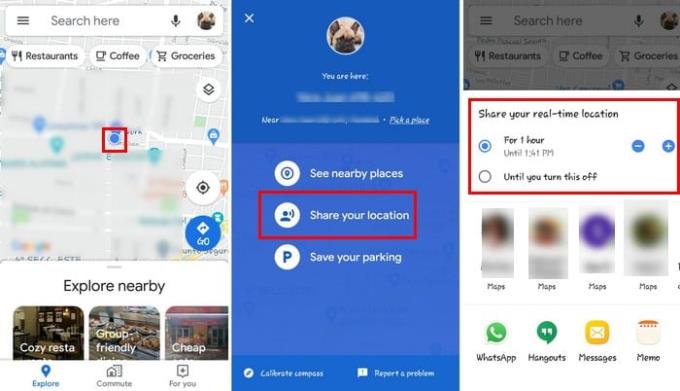
คุณยังสามารถแตะที่เส้นคู่สามเส้น และเมื่อเมนูด้านข้างปรากฏขึ้น ให้เลือกตัวเลือกการแชร์ตำแหน่ง
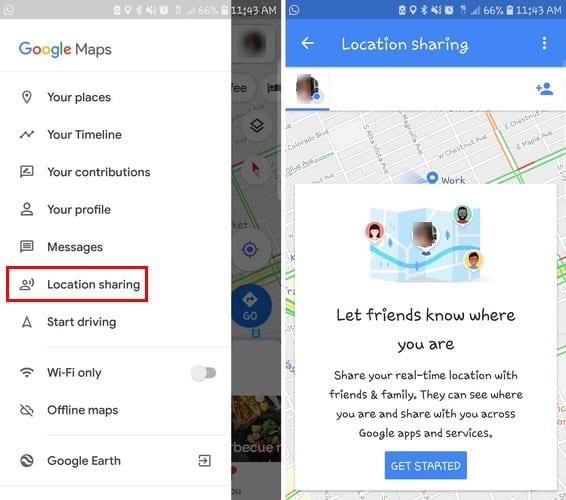
ตัวอย่างเช่น ฉันเลือกที่จะแชร์ตำแหน่งผ่าน WhatsApp (ในกรณีที่คุณสมบัติล้มเหลวในแอปรับส่งข้อความ) นี่คือลักษณะของลิงก์หากคุณแชร์ผ่าน WhatsApp
หากคุณต้องการแชร์ตำแหน่งของคุณกับคนอื่น ให้แตะที่ไอคอนบุคคลที่ด้านบนขวา
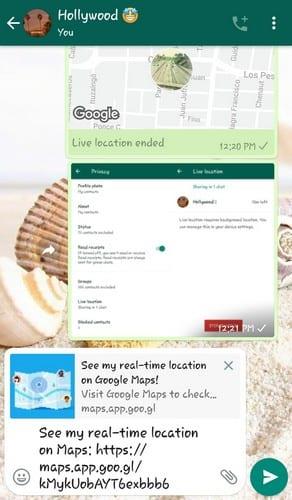
เมื่อคุณพร้อมที่จะยกเลิกด้วยการแชร์ตำแหน่งของคุณ ให้แตะที่ลิงก์ คุณส่งบุคคลนั้นไปแล้ว แตะที่ตัวเลือกการแชร์ผ่านลิงก์และตัวเลือกเพื่อปิดตำแหน่งของคุณจะปรากฏขึ้น ปิดแล้วจะหยุดแชร์ตำแหน่งของคุณ
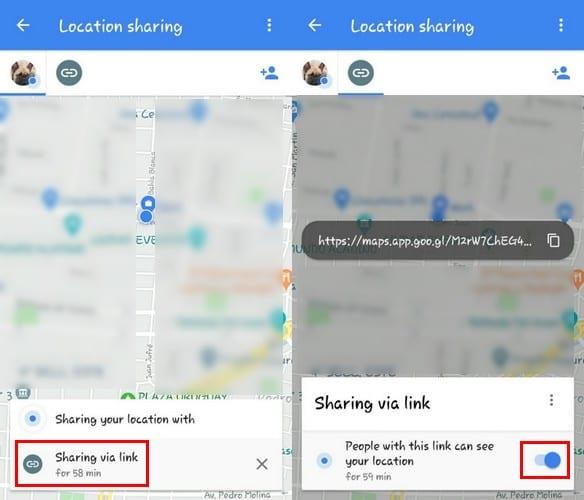
การแชร์ตำแหน่งแบบเรียลไทม์ของคุณเป็นสิ่งจำเป็น โดยเฉพาะอย่างยิ่งเมื่อคุณอยู่ในสถานการณ์ที่มีความเสี่ยง เช่น เดินกลับบ้านคนเดียวในพื้นที่อันตราย หากตัวเลือกหนึ่งล้มเหลว แสดงว่าคุณมีอีกตัวเลือกหนึ่งที่คุณวางใจได้ คุณคิดว่าคุณจะใช้อันไหน? แจ้งให้เราทราบในความคิดเห็นด้านล่าง
การสร้างเรื่องราวใน Facebook สามารถสนุกสนานมาก นี่คือวิธีการที่คุณสามารถสร้างเรื่องราวบนอุปกรณ์ Android และคอมพิวเตอร์ของคุณได้.
เรียนรู้วิธีปิดเสียงวิดีโอที่กวนใจใน Google Chrome และ Mozilla Firefox ด้วยบทแนะนำนี้.
แก้ปัญหาเมื่อ Samsung Galaxy Tab S8 ติดอยู่บนหน้าจอสีดำและไม่เปิดใช้งาน.
บทแนะนำที่แสดงวิธีการสองวิธีในการป้องกันแอพจากการเริ่มต้นใช้งานบนอุปกรณ์ Android ของคุณเป็นการถาวร.
บทแนะนำนี้จะแสดงวิธีการส่งต่อข้อความจากอุปกรณ์ Android โดยใช้แอป Google Messaging.
คุณมี Amazon Fire และต้องการติดตั้ง Google Chrome บนมันหรือไม่? เรียนรู้วิธีติดตั้ง Google Chrome ผ่านไฟล์ APK บนอุปกรณ์ Kindle ของคุณ.
วิธีการเปิดหรือปิดฟีเจอร์การตรวจสอบการสะกดในระบบปฏิบัติการ Android.
สงสัยว่าคุณสามารถใช้ที่ชาร์จจากอุปกรณ์อื่นกับโทรศัพท์หรือแท็บเล็ตของคุณได้หรือไม่? บทความนี้มีคำตอบให้คุณ.
เมื่อซัมซุงเปิดตัวแท็บเล็ตเรือธงใหม่ มีหลายอย่างที่น่าตื่นเต้นเกี่ยวกับ Galaxy Tab S9, S9+ และ S9 Ultra
คุณชอบอ่าน eBook บนแท็บเล็ต Amazon Kindle Fire หรือไม่? เรียนรู้วิธีเพิ่มบันทึกและเน้นข้อความในหนังสือใน Kindle Fire.






